- Тип техники
- Бренд
Просмотр инструкции системного блока HP Pavilion a6652ru, страница 79

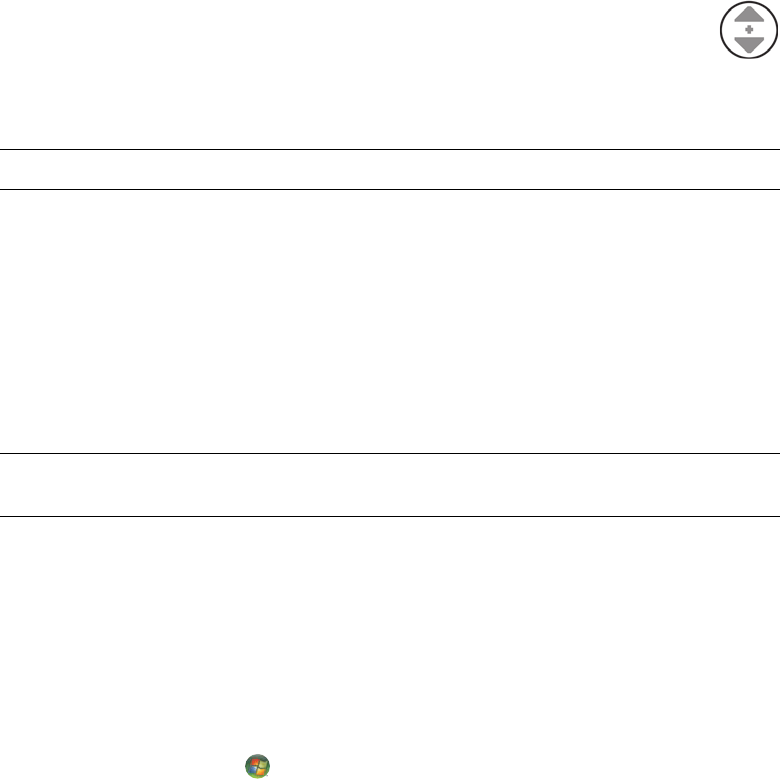
Использование мыши 69
Автопрокрутка
1 Разместите курсор в любом месте документа, после чего нажмите колесо
прокрутки один раз. Отобразится значок автопрокрутки.
2 Перемещайте мышь в необходимом направлении прокрутки. Чем дальше мышь
будет перемещена от начальной точки, тем быстрее будет прокручиваться документ.
3 Чтобы остановить автопрокрутку, снова нажмите колесо прокрутки.
Панорамирование
1 Разместите курсор в любом месте документа, после чего нажмите и удерживайте колесо
прокрутки.
2 Медленно перемещайте мышь в необходимом направлении панорамирования. Чем
дальше мышь будет перемещена от начальной точки, тем быстрее будет выполняться
панорамирование документа.
3 Чтобы остановить панорамирование, отпустите колесо прокрутки.
Изменение параметров мыши
Переключение функций кнопок мыши
Чтобы поменять местами функции правой и левой кнопок мыши для левшей, выполните
следующие действия.
1 Нажмите кнопку «Пуск» на панели задач Windows.
2 Выберите пункт Панель управления.
3 Выберите элемент Оборудование и звук в случае его наличия.
4 Выберите элемент Мышь.
5 Перейдите на вкладку Кнопки и отметьте флажок Обменять назначение кнопок.
6 Нажмите кнопку Применить (новой основной кнопкой мыши), затем нажмите кнопку ОК.
ПРИМЕЧАНИЕ. Автопрокрутка не поддерживается некоторыми программами.
ПРИМЕЧАНИЕ.
Панорамирование работает только в том случае, когда горизонтальная полоса
прокрутки в окне активна. Панорамирование не поддерживается некоторыми программами.
Ваш отзыв будет первым



